
فراموشی رمز عبور ویندوز 10 مشکلی قابل حل است
برخی از کاربران کمحافظه در هنگام وارد شدن به ویندوز 10 ممکن است رمز عبور خود را فراموش کنند. چنین شرایطی میتواند دلهرهآور باشد، اما مشکل فراموشی رمز عبور ویندوز 10 را به چند روش مختلف میتوان برطرف کرد. برخی از این روشها شامل ورود به ویندوز با حساب کاربری مایکروسافت، استفاده از دیسک بازیابی رمز عبور و موارد دیگر میشوند. با انجام این روشها و ریستکردن رمز عبور میتوانید دوباره وارد ویندوز خود شوید و یک رمز عبور جدید تعیین کنید. با ما همراه باشید تا به بررسی کامل روشهای بازیابی رمز عبور فراموش شده ویندوز 10 بپردازیم.
چگونه میتوان بعد از فراموشی رمز عبور ویندوز 10، آن را بازیابی کرد؟
برای بازیابی رمز عبور ویندوز 10 روشهای متعددی مانند استفاده از حساب کاربری مایکروسافت وجود دارد که کاربران میتوانند انجام دهند. البته برخی از این روشها در دسترس همه کاربران نبوده و به عواملی مانند حساب کاربری کاربر و نسخه ویندوز مورد استفاده او بستگی دارد.
از جمله روشهای بازیابی رمز عبور فراموش شده ویندوز 10 میتوان به موارد زیر اشاره کرد:
- دیسک بازیابی رمز عبور ویندوز 10
- ورود به ویندوز 10 با رمز عبور تصویری یا پین
- استفاده از نرمافزار PCUnlocker برای بازیابی رمز عبور ویندوز 10
- بازیابی رمز عبور ویندوز 10 با استفاده از حساب کاربری مایکروسافت
- بازیابی رموز عبور بهوسیله حساب کاربری محلی برای ورود به ویندوز 10
دیسک بازیابی رمز عبور ویندوز 10
یکی از روشهای بازیابی رمز عبور ویندوز 10 استفاده از دیسک بازیابی رمز عبور بوده که در واقع روش پیشنهادی شرکت مایکروسافت به کاربران است. البته باید اشاره کرد که قبل از فراموشی رمز عبور ویندوز 10، حتما باید چنین دیسکی را بسازید. لازم به ذکر است که دیسک بازیابی رمز عبور فقط برای حسابهای کاربری محلی قابل ساختن بوده و برای اکانتهای مایکروسافت قابل استفاده نیستند.
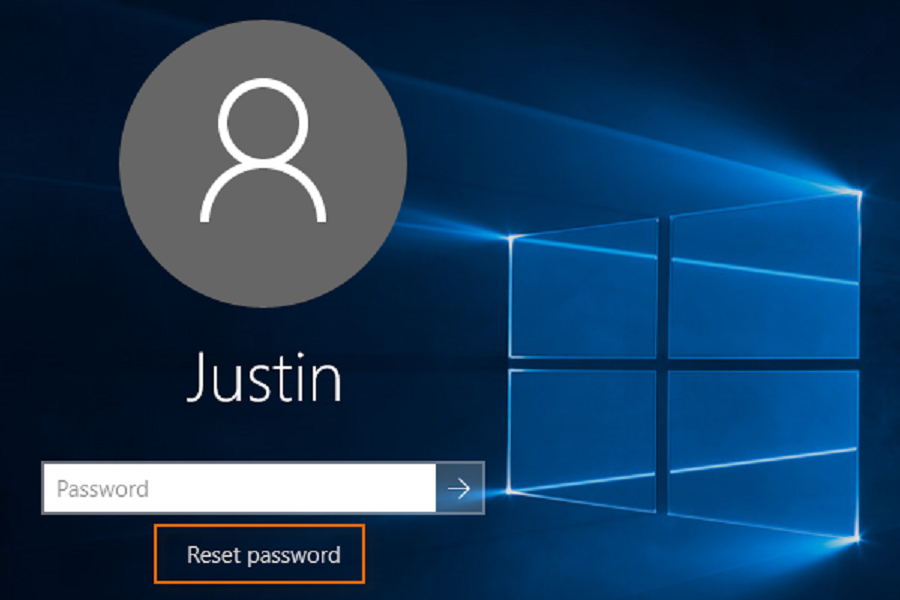
برای اینکه بتوانید با استفاده از دیسک بازیابی، رمز عبور ویندوز 10 خود را بازیابی کنید باید مراحل زیر را به ترتیب انجام دهید:
- در قسمت وارد کردن رمز عبور برای ورود به ویندوز، پس از نوشتن رمز عبور اشتباه، گزینه Reset Password در زیر کادر ورود رمز عبور ایجاد میشود
- گزینه Reset Password را انتخاب کنید. سپس برنامه Password Reset Wizard اجرا خواهد شد
- در اولین صفحه این برنامه روی گزینه Next کلیک کنید
- در صفحه بعدی، دیسک بازیابی رمز عبوری که دارای فایل userkey.psw است را انتخاب کرده و رمز عبور جدید خود را وارد کنید
- اکنون روی گزینه Next کلیک کنید. در صورتی که عملیات با موفقیت انجام شود پیغام تایید آن ظاهر خواهد شد
- در نهایت میتوانید با رمز عبور جدید وارد ویندوز 10 خود شوید
ورود به ویندوز 10 با رمز عبور تصویری یا پین
زمانی که برای ویندوز 10 خود رمز عبور تعیین میکنید، ویندوز از شما میخواهد یک روش برای پشتیبانی در صورت فراموشی رمز عبور ویندوز 10، انتخاب کنید. از جمله این روشهای پشتیبانی میتوان به یک پین یا رمز تصویری اشاره کرد. در صورتی که پین یا رمز تصویری را فراموش نکرده باشید، میتوانید با استفاده از آن وارد ویندوز 10 شوید. پس از ورود به ویندوز، برنامه CMD را اجرا کرده و فرمانnet user account_name و new_password را وارد کنید. لازم به ذکر است که به جای account_name باید نام حساب کاربری خود و به جای new_password باید رمز عبور جدید خود را بنویسید. پس از زدن دکمه Enter رمز عبور شما عوض خواهد شد.
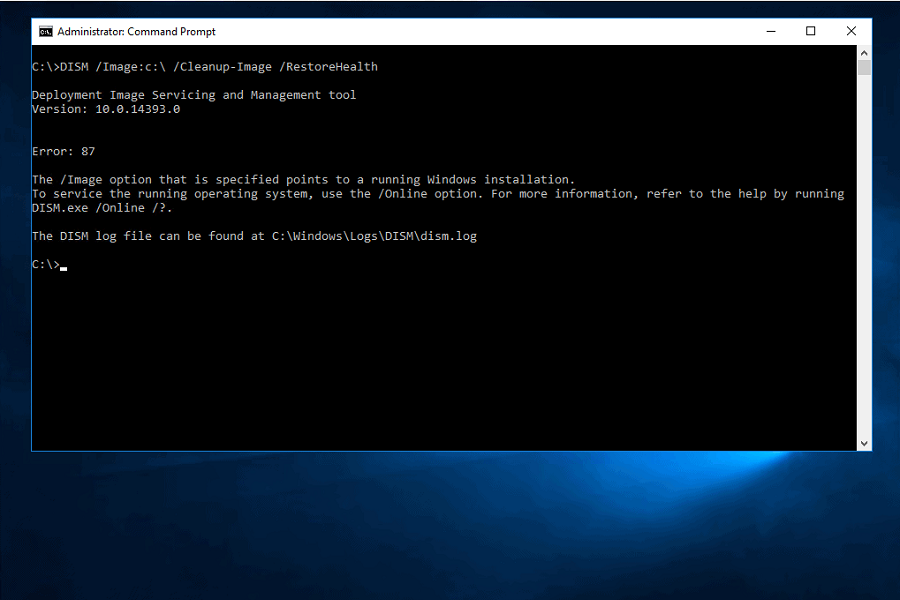
استفاده از نرمافزار PCUnlocker برای بازیابی رمز عبور
نرمافزار PCUnlocker برنامهای است که با آن میتوانید در صورت فراموشی رمز عبور ویندوز 10، آن را بازیابی کنید. برای انجام این روش، ابتدا باید به وسیله Rufus این نرمافزار را روی فلش یا سیدی بوت کنید. سپس میتوانید تمام حسابهای کاربری محلی ویندوز 10 را ببینید. اکنون حساب کاربری که رمز عبور آن را فراموش کردهاید انتخاب کرده و روی گزینه Reset Password کلیک کنید. در این مرحله، برنامه PCUnlocker وضعیت اکانت را بررسی کرده و به ترتیب زیر مشکل فراموشی رمز عبور ویندوز 10 را برطرف خواهد کرد:
- ابتدا رمز عبور حساب کاربری شما را حذف میکند
- در صورت آنلاین بودن اکانت و چک شدن رمز عبور از طریق حساب مایکروسافت، برنامه PCUnlocker این حساب را به یک حساب کاربری آفلاین تبدیل میکند
- سپس سطح دسترسی حساب کاربری را به مدیریت (Administrator) ارتقا میدهد
- در صورت غیر فعال شدن حساب کاربری، برنامه آن را مجددا فعال میکند
- این برنامه در نهایت حساب کاربری شما را بازیابی میکند
استفاده از حساب کاربری مایکروسافت به منظور بازیابی رمز عبور
داشتن حساب کاربری مایکروسافت برای ویندوز 10 میتواند مفید باشد. چرا که با استفاده از آن میتوان به راحتی رمز عبور ویندوز 10 را بازیابی کرد. برای این کار از یک گوشی یا کامپیوتر دیگر استفاده کرده و وارد سایت Live.com شوید. پس از ورود به این سایت، اطلاعات حساب کاربری مایکروسافت خود را بنویسید تا بتوانید وارد حساب کاربری خود شوید. باید اشاره کرد که حتما باید آدرس ایمیل خود را صحیح وارد کنید. در صورتی که نتوانستید وارد اکانت خود شوید، رمز حساب مایکروسافت خود را ریکاوری کنید. برای این کار باید وارد صفحه بازیابی رمز حساب مایکروسافت شوید و یک بار دیگر امتحان کنید.
اکنون سه گزینه پیش روی شما است:
- فراموشی رمز عبور
- دانستن رمز عبور و کار نکردن آن
- احتمال هک شدن سیستم
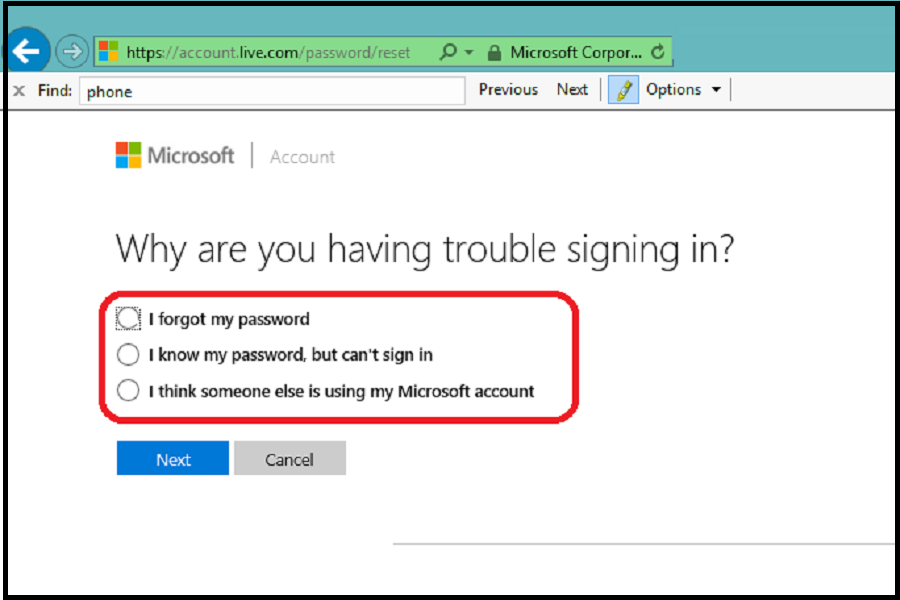
با توجه به اینکه شما با مشکل فراموشی رمز عبور ویندوز 10 روبهرو هستید، باید گزینه اول را انتخاب کنید. سپس آدرسی ایمیلی که به حساب کاربری شما متصل است را وارد کرده و کد امنتی (CAPTCHA) را بهدقت بنویسید. در این مرحله با کمک سایت مایکروسافت، اطلاعات وارد شده و پاسخ به سوالات امنیتی میتوانید رمز عبور ویندوز 10 خود را بازیابی کنید. بنابراین حتما دقت داشته باشید که اطلاعات حساب کاربری شما بهروزرسانی شده باشند. به این ترتیب، اگر زمانی با مشکل فراموشی رمز عبور ویندوز 10 روبهرو شدید، توانایی بازیابی آن را خواهید داشت.
بازیابی رموز عبور بهوسیله حساب کاربری محلی برای ورود به ویندوز
زمانی از حساب کاربری محلی برای بازیابی رمز عبور ویندوز 10 استفاده میشود که کاربر برای ویندوز 10 از حساب مایکروسافت استفاده نمیکند. به عبارتی دیگر در صورتی که حساب کاربری آنلاین نباشد باید از یک حساب کاربری محلی برای حل مشکل فراموشی رمز عبور ویندوز 10 استفاده شود. برای این کار ابتدا باید حساب مدیریتی (Administrator account) مخفی ویندوز فعال شود.
با توجه به این که حساب اصلی مدیریت سیستم، برنامهها را اجرا و کنترل میکند، معمولا رمز مخفی ندارد. البته بهتر است که بعد از نصب ویندوز برای این حساب رمز بگذارید. چرا که رمز نداشتن آن امنیت سیستم را کاهش میدهد. حسابهای ویندوز با حساب مدیریتی قابل کنترل هستند و میتوان رمز آنها را تغییر داده یا حذف کرد. بنابراین در صورت فراموشی رمز عبور ویندوز 10 میتوانید با استفاده از حساب مدیریتی آن را بازیابی کنید.

پس از فراموشی رمز عبور ویندوز 10، بدون هیچ نگرانی آن را بازیابی کنید
در صورت فراموشی رمز عبور ویندوز 10 ممکن است نتوانید وارد ویندوز شوید و حتی از کامپیوتر خود استفاده کنید. بنابراین حتما باید به هر روش ممکن رمز عبور را بازیابی کنید. شرکت مایکروسافت ورود به ویندوز و حساب کاربری را برای جلوگیری از هک شدن و مشکلات دیگر دشوار کرده است. با این حال روشهایی برای بازیابی رمز عبور و ورود به سیستم و حساب کاربری برای کاربران وجود دارد. از جمله روشهای بازیابی رمز عبور ویندوز 10 میتوان به استفاده از نرمافزار PCUnlocker، کد پین و رمز تصویری اشاره کرد.


ثبت یک نظر
آدرس ایمیل شما منتشر نخواهد شد. فیلدهای الزامی مشخص شده اند *
ورود / ثبت نام با حساب گوگل